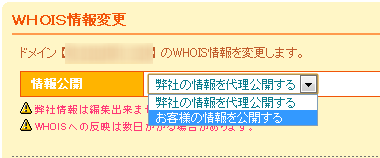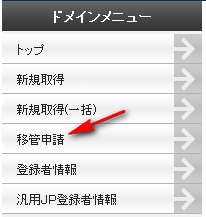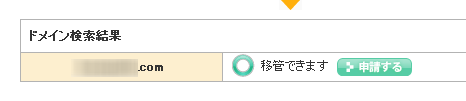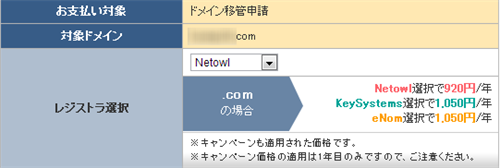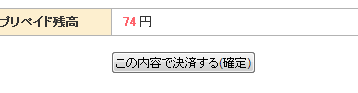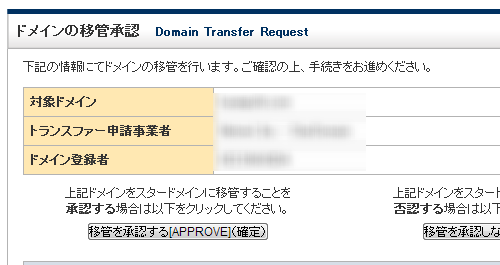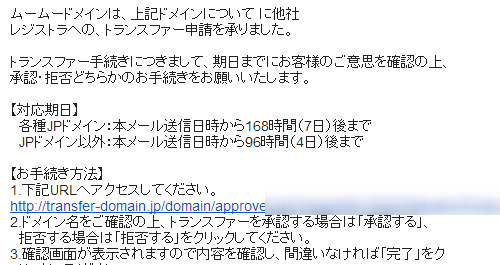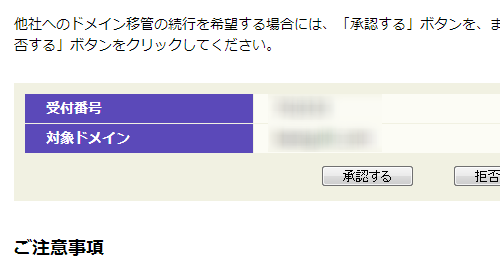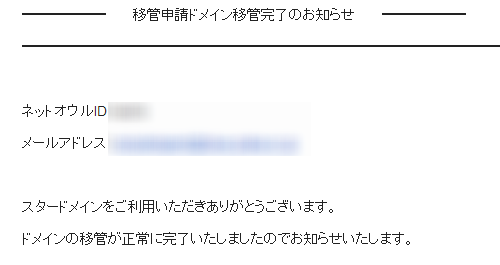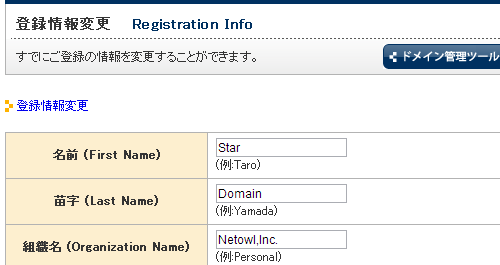現在所持しているドメインのいくつかを今まで利用していた管理サービスから別のところへと変更しました。
ドメインの移管については過去に何度かやってみた事があります。
しかし間が空くとすっかりやり方を忘れてしまう上、そこそこ手順が面倒なので調べ直さなくてもいいように覚え書きです。
今回はムームードメインからスタードメインへの移管です。
スタードメインでは、ドメインの新規取得や更新でそれぞれネットオウルポイントというものがもらえます。
ネットオウルポイントはネットオウルグループのレンタルサーバー(ミニバードやファイアバード)を契約している場合、もしくは新規に契約する場合の初期費用や料金の一部に割り当てる事ができます。
この記事を書いている時点でドメイン新規取得・更新につき300ポイント、ドメイン移管につき600ポイントがもらえます。1ポイント=1円相当で使用可能。
つまり
スタードメインでドメイン管理
↓
ドメイン更新でポイント取得
↓
サーバー代に割り当て
というような事が可能となり、結果少しお得になります。
もちろんネットオウル以外のレンタルサーバー、例えば人気のエックスサーバーなどを借りているのであれば全く関係ないので意味がありません。しかし自分のようにネットオウルのレンタルサーバーミニバードを運営していたりすると、そこそこ支払いが安くなります。
そんな事もあってドメインの移管をする事にしたという状況。
以下、ドメイン移管手続きの覚え書きですが、すでにスタードメインに新規会員登録を済ませているので、その部分(ネットオウルのアカウント取得等)の解説は省いています。
流れ
1、ムームードメインで代理情報を自分のものに変更
2、スタードメインへ移管申請
3、送られてくるメールで承認
4、移管手続き終了
目次
ドメインが移管できるか確認
スタードメインのサポートページより、下記に該当するドメインは移管ができません。
-
ドメインの取得、移管から60日経過していないドメイン
-
有効期限が7日以上残っていないドメイン
-
有効期限が切れている(失効している)ドメイン
移管しようとしているドメインが上記条件にあてはまらないかまずはチェック。大丈夫であれば次の手順へ進みます。
ムームードメインでWhois情報を代理公開から自分のものに変更
ほとんどのドメイン管理サービスではWhois情報の代理公開に対応しているので、よほどの事情がない限りは自分の情報を公開していないと思います。
しかし、ドメインの移管にあたってはWHOIS情報を自分のものに変更しておかなければなりません。
ムームードメインにログインして「ドメイン操作」→「WHOIS情報変更」から今回移管予定のドメインを選びます。
「情報公開」を「お客様の情報を公開する」に変更。
ここに記載されているメールアドレスへ移管の手続きについてのメールが届くので、必ず使えるアドレスを入力しておく事が必要です。
ただし手続きの間はメールアドレスが全世界に公開される事になりますので、そのあたりも考えておきましょう。
最後にページの一番下にある「WHOIS情報変更」をクリック。
WHOIS情報の変更が終了すると、そのドメインの管理画面で認証コードが確認できるようになります。
このコードは先の手続きで必要になりますので確認しておきます。
ネットオウルプリペイドを必要な金額だけ購入しておく
ネットオウルグループ(スタードメインやレンタルサーバーのミニバードなど)の料金の支払い方は独特で、ムームードメインのようにいきなりクレジットカードで決済するといった事ができません。
先にプリペイドを購入しておいてそれによって料金を支払うという形をとります。
ですので、まずはドメインの移管に必要なプリペイドを先に購入しておきます。
スタードメインにて移管申請
今度はスタードメイン側での操作です。
ログインして「移管申請」
移管したいドメイン名を入力してドメインチェック
「移管できます」と表示されるので「申請する」をクリック
上位レジストラを選べます。
レジストラによっては移管に必要な料金が変わります。任意で選択。
「認証キー」の部分はムームードメインの管理画面に表示されていた「認証コード」を入力。(何故呼び方が違うのでしょうか?)
「暗証番号」の部分はスタードメインのアカウントに登録している「決済情報暗証番号」を入力します。
あとは「利用規約に同意する」にチェックを入れて確認画面へ
「この内容で決済する」をクリック
これでスタードメインでの移管申請の手続きは終了です。
届いたメールを処理
ネットオウルからのメール
申請手続きを済ませると移管先のレジストラ(今回はスタードメイン)より「○○○.comのトランスファー申請に関するご案内」というメールが届きます。
メールが来るまでに結構時間がかかる事もあるみたいですが、この記事の時には当日の夜に届いていました。
手続きを進める為にメール内のURLをクリックします。
表示された画面で「移管を承認する」をクリック。
承認終了。
ムームードメインからのメール
上記のメールを処理すると、次は移管元のムームードメインからメールが届きます。
こちらも同じようにメール内にあるURLをクリック。
すると承認フォームが表示されるので「承諾する」→「決定」をクリック。
これで移管の承認は完了です。
実際の移管の手続きが終了するまではここからしばらく日数がかかりますので、おとなしく待っておきます。
ドメイン移管手続き終了
待っているとスタードメインより「移管申請ドメイン移管完了のお知らせ」というメールが届きます。案内では移管の完了までに1週間ほどかかると書かれていましたが、この記事の時は移管申請をしてから次の日には完了メールが届きました。
これでドメインの移管は終了。
契約の期限は元々ムームードメインで契約していた残日数+1年となります。
ネームサーバーはムームードメインで設定していたものを引き継いでいます。
WHOIS情報もスタードメインのものが自動的に代理公開される設定になっているので特に触る必要なし。
ムームードメインの管理画面にログインしてみると移管したドメインがまだ表示されていますが、これは数日経過すると消えるそうです。
もしムームードメインのアカウントもついでに削除しようとしているなら、ドメインの表示が消えるまで待ってからの方がよさそうです。